Windows Media Player不播放MP4怎么辦
當在Windows Media player中打開MP4文件時, Windows Media player無法播放文件,怎么解決這個問題?
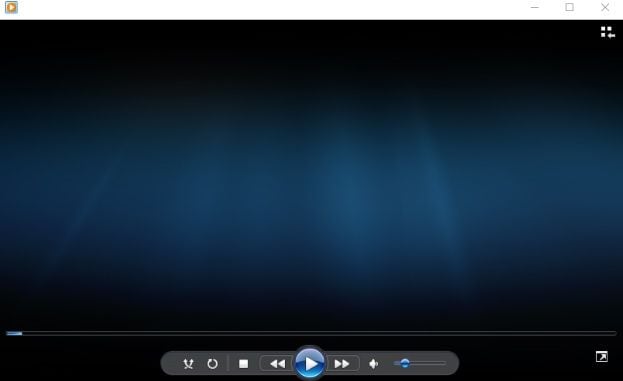
Windows Media Player界面友好,是最常見的播放視頻和音頻文件的軟件。然而,該程序通常會出現阻止播放某些音頻和視頻格式的錯誤,很多次人們因為播放問題如Windows Media Player無法播放MP4文件,而在掙扎沮喪。現在可以冷靜點,因為有不止一種方法可以解決這些問題,往下翻就知道有多容易了。
文章目錄
第一部分:為什么我的 MP4 文件無法在 Windows Media Player 上播放?
問:“如何修復錯誤“Windows Media Player 在播放文件時遇到問題?”
當你想要在Windows Media Player中播放視頻時,有幾個因素會觸發問題;根據錯誤描述,我們可以用不同的解決方法。下面,我將解釋最常見的原因及其各自的解決方法。
1. 編解碼器:
問:“什么是編解碼器?”
視頻文件通常很大,共享大文件會有障礙。為了解決這個問題,有編解碼器,負責壓縮視頻,從而將它們轉換成一個較小的文件。視頻播放器有一個解碼器庫,其功能是處理先前壓縮的文件并對其進行解釋,同時保持盡可能高的質量,以便觀眾欣賞視頻,而無需注意產品的變化。
2.損壞的文件:
問:“視頻文件如何損壞?”
所有類型的數字文件都是由字節組成的,這包括視頻,因此,當寫入出現問題時,玩家會將這些異常情況解釋為損壞的文件,因為它無法充分處理信息。
3.權限問題:
操作系統為用戶提供了過濾文件訪問權限的選項,拒絕或給予計算機的某些用戶特定的權限,包括打開文件的選項。如果你沒有權限,你將無法打開或對其進行任何更改。因此,你必須向管理員申請啟用這些功能的權限。
4. 硬件問題:
你有沒有注意到你的電腦發出任何噪音?視頻信號是否不時中斷或工作緩慢、重啟或顯示藍屏死機(BSoD)?這些通常是計算機多個組件中任何一個出現故障的跡象。以下是一些最常見的硬件錯誤:
硬盤:?硬盤上的讀寫錯誤使你無法打開文檔或文件(包括視頻),或者打開速度非常慢,這通常發生在長時間使用后,因為像任何組件一樣,它有保質期。
解決方案:?你可以在計算機組件商店中搜索與你的計算機兼容的部件,為此,你需要找到你的主板型號,以了解哪種類型的硬盤適合你。。
內存:??內存問題通常與電腦運行和保持開放程序穩定的能力直接相關。這可能是由于各種問題,如一個模塊的故障,然而,最常見的問題通常是內存不足,解決起來相當簡單
解決方案:?需要購買一個新的更大容量的內存卡,為此,你只需要知道你的主板的型號,市面上有不同類型的內存,你需要找出哪種型號是你的電腦需要的,我建議你在購買之前咨詢你的組件供應商的意見。
顯卡:?圖形處理單元(GPU)是負責圖形處理的處理單元,這包括視頻再現和許多其他功能。在某些情況下,處理器(CPU)已經加入視頻再現功能,替代顯卡,但是,如果你的CPU不是這樣的話,視頻不能播放可能就是顯卡的問題了。
解決方案:?你必須用新的顯卡替換損壞的顯卡,但你必須考慮到有各種各樣的顯卡設計用于不同的目的,有基本的顯卡,價格合理,即使在4k分辨率下也能提供足夠的性能來播放視頻。
第二部分:Windows Media Player 播放 MP4 格式的條件是什么?
所有視頻文件都有一種組織信息和編碼的格式。視頻播放應用程序可以播放(或不播放)某些類型的文件,這取決于與格式和編解碼器的兼容性。視窗媒體播放器可以播放多種多樣的視頻格式,包括MP4,但是,不是所有的東西都取決于格式,還取決于編解碼器。
下面,請看Windows Media Player支持的功能。
- Windows Media Player 12支持MP4格式,因此,請確保你安裝了正確的編解碼器。
- Windows Media Player 12是Windows Media Player的最新版本,要使用此版本,我們的系統需要是Windows 7、8、8.1或Windows 10版本。
- 驗證你的文件格式是否包含在Windows Media Player 12默認支持的格式列表中。
音頻CD DVD-視頻WMA(Windows Media Audio)DVD-音頻MP4 WMV(Windows Media Video)MP3 MPG AVI 3GP MOV ACC h . 264 Xvid DiVx
第三部分:如何在 Windows Media Player 中播放 MP4 文件?
問:“如何在 Windows Media Player 上播放 MP4 文件?”
在大多數情況下,播放MP4文件沒什么問題,但是,如果Windows Media Player和文件編碼之間存在兼容性問題,播放就可能就會出問題。這個問題有兩個簡單的解決方法。
- 安裝必要的編解碼器:有兩種方法可以獲得編解碼器,第一種也是最推薦的一種是使用本機Windows媒體播放器更新工具來保持編解碼器庫始終更新。對于第二個,我們需要使用我們的網絡瀏覽器搜索必要的編解碼器,這些編解碼器可以在互聯網上的各種包中找到,下載并安裝它們。
- 轉換視頻:一個更簡單的選擇是將MP4格式轉換為WMV格式,因為這是默認格式,因此,它與Windows Media Player完全兼容。
第四部分:如何將MP4轉換成Windows Media Player兼容格式?
問:“將 mp4 轉換為 wmv 格式的最佳方法是什么?”
網上有些軟件可以實現格式轉換,你必須下載并安裝一個視頻格式轉換工具,在這種情況下,我推薦使用萬興優轉工具,下邊會介紹如何使用這款軟件。當然,你也可以選擇其他工具。
步驟1下載萬興優轉(轉換器工具)
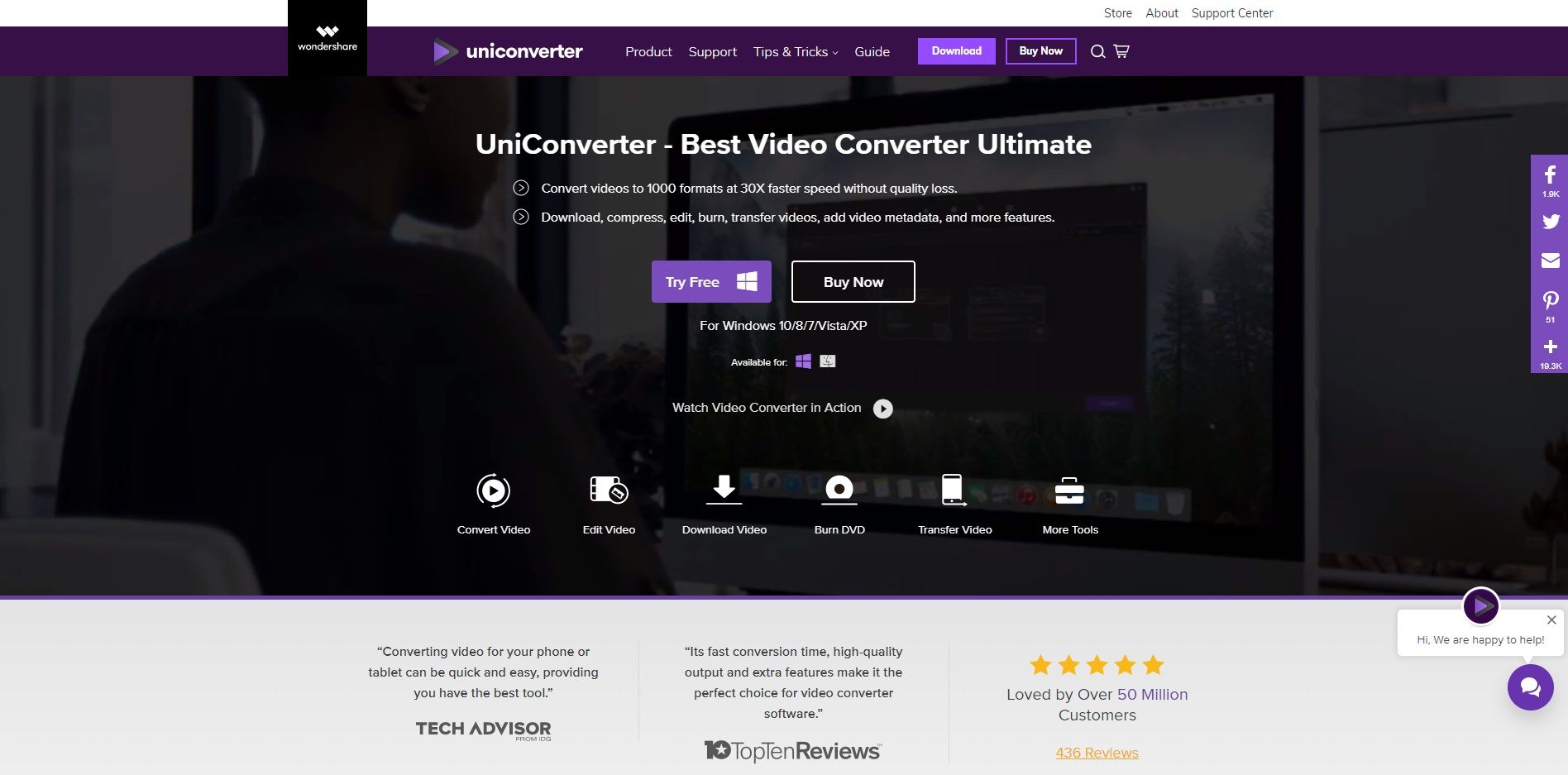
https://uniconverter.wondershare.cn/。
你可以在上面寫的鏈接里下載萬興優轉工具。
步驟2找到安裝程序工具
轉到安裝程序并雙擊它開始安裝。
步驟3自定義安裝
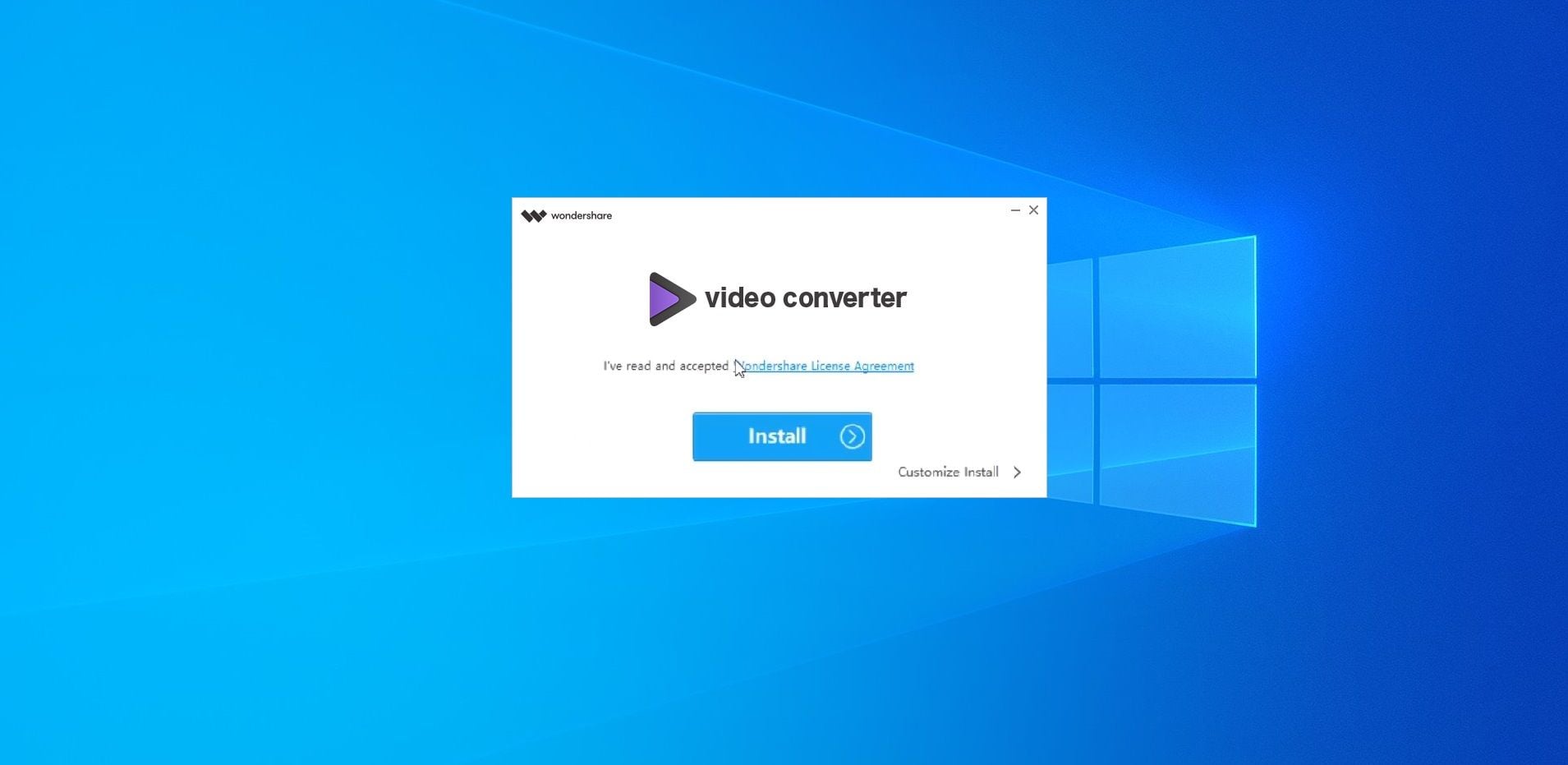
打開安裝程序后,將出現一個框,你可以在其中自定義語言首選項,完了單擊“安裝”繼續。
步驟4拖放您要轉換的文件
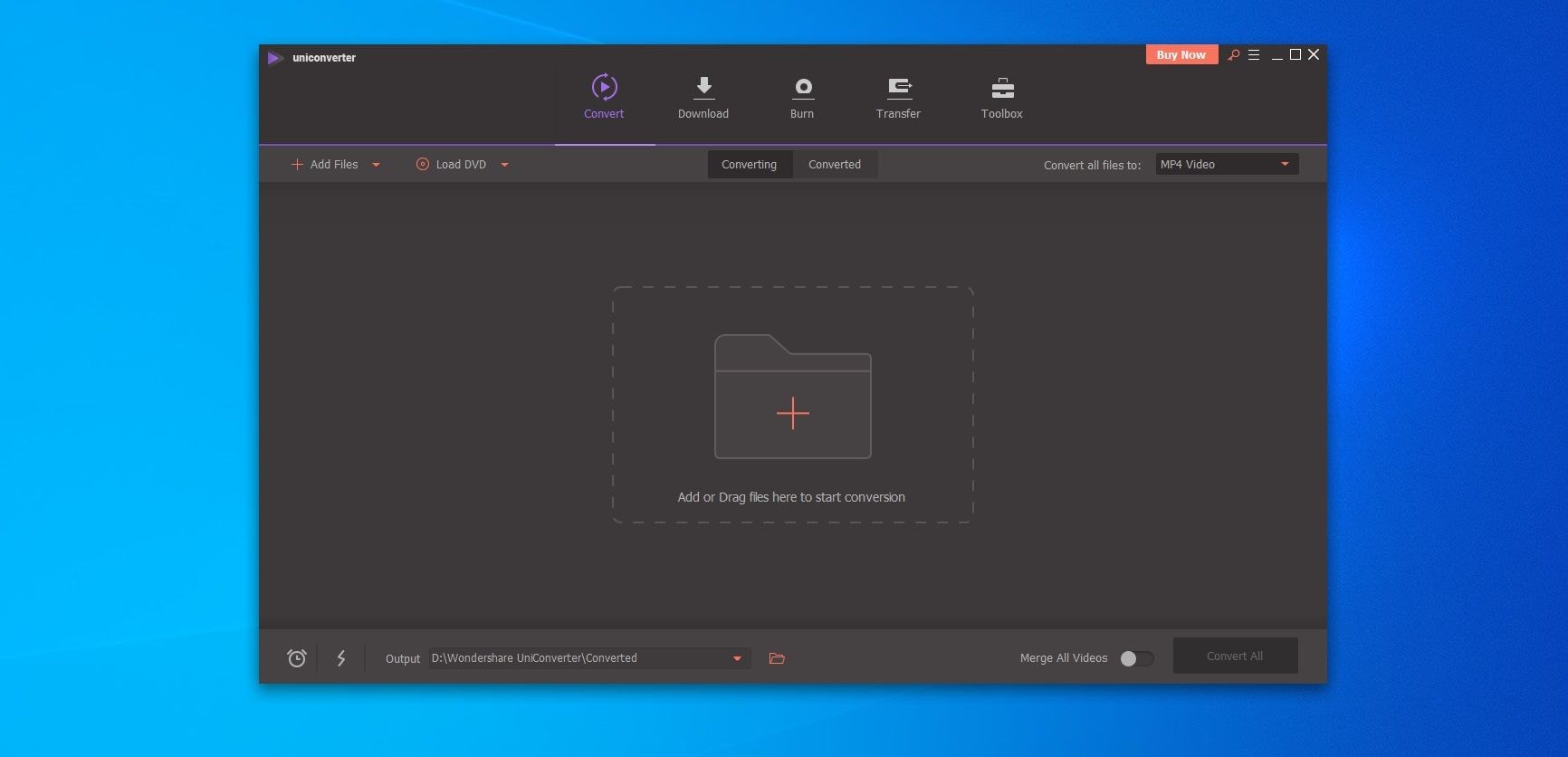
當你啟動程序時,你會注意到有一個顯示的工具來附加要轉換的文件,你可以將它們拖放到文件夾的圖片中,或者你只需點擊“+”。
步驟5自定義轉換功能
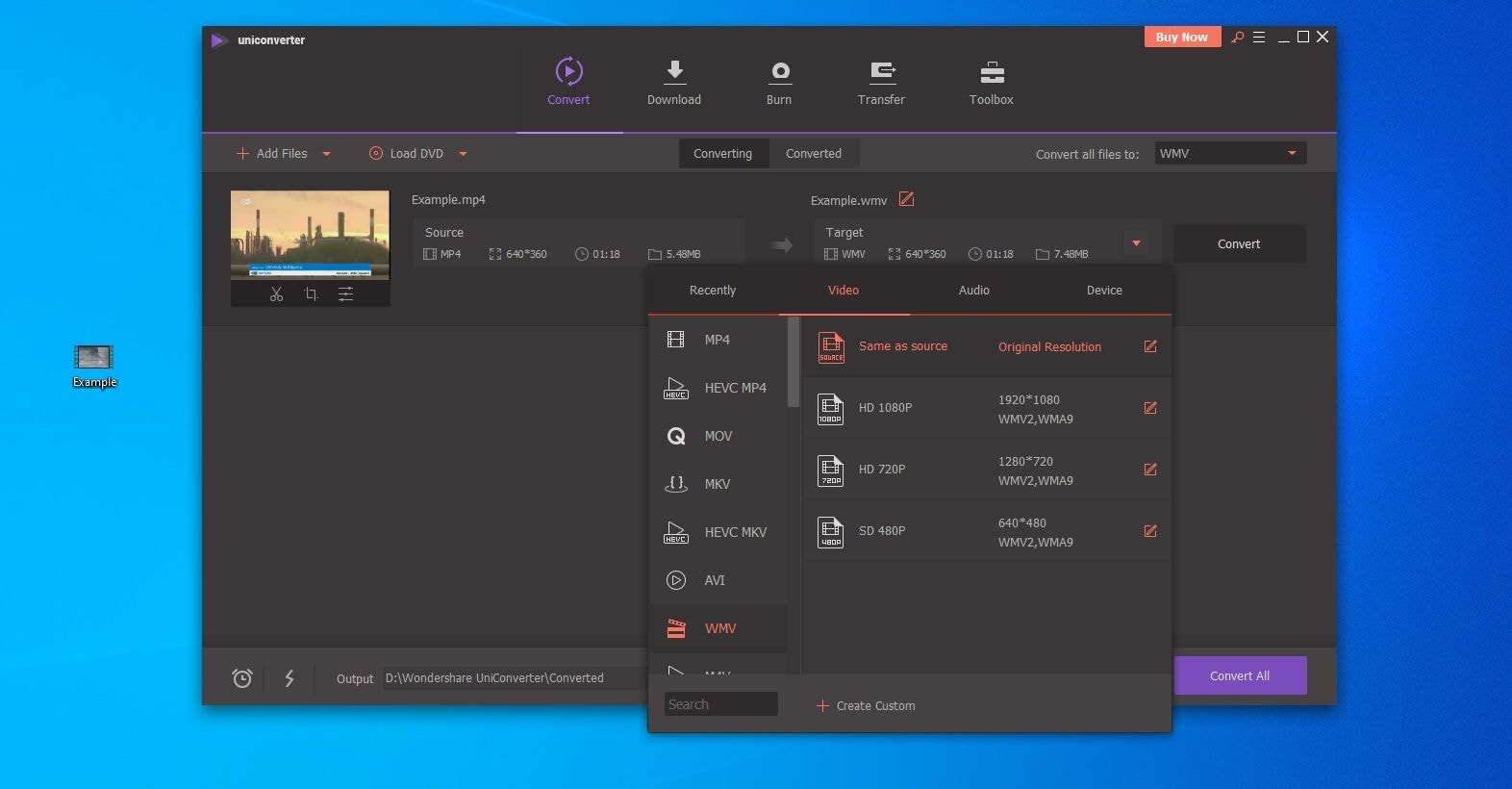
在“目標”部分,單擊下拉選項按鈕。(在本例中,我以WMV的原始分辨率為目標設置)。
步驟6找到轉換后的文件
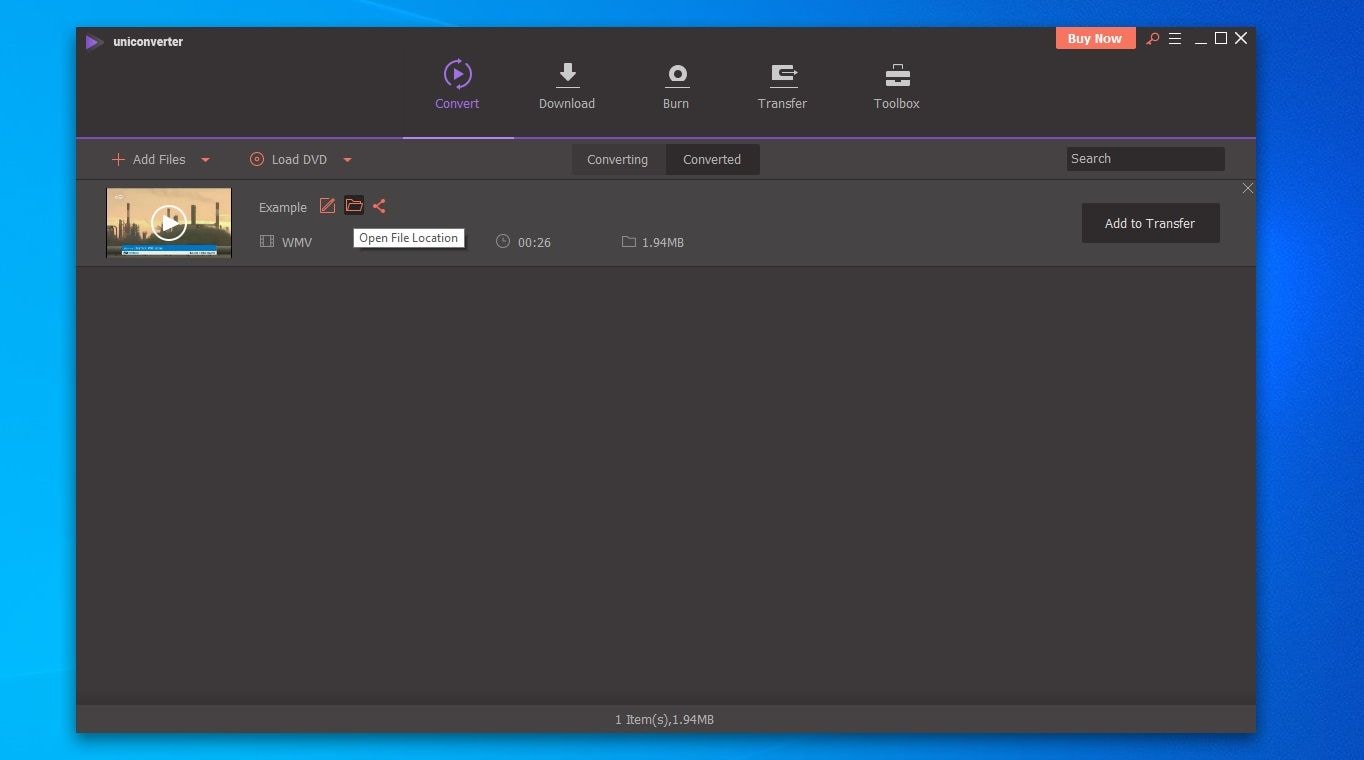
完成了前面的所有步驟,文件就應該準備好了,你可以在“轉換”部分找到它,它位于轉換部分的旁邊,然后只需點擊“文件夾”圖標,打開文件即可。
第 5 部分:已解決:損壞的 MP4 無法在 Windows Media Player 中播放
問:“我可以修復損壞的 MP4 視頻文件嗎?”
有時,當你想要打開文件時,窗口會顯示一個彈出窗口,說明文件已損壞或損壞。這可能是由多種因素造成的,例如操作系統或程序問題或激活病毒或惡意軟件。
如果沒有合適的工具,損壞的文件是一個很難解決的復雜問題。幸好我們有一個可靠且通用的工具可以幫助你解決這個問題,那就是萬興易修的視頻修復功能。該工具掃描損壞的文件并分析損壞的片段,高質量逐段重建原始文件,保留文件夾的原始結構和名稱;該工具旨在修復各種格式的文件,如MOV、MP4、M2TS、MKV、MTS、3GP、AVI和FLV。強烈建議收藏這個工具,以防將來出現任何意外問題。下面我來介紹如何使用這個工具。
步驟一添加損壞視頻
下載安裝萬興易修軟件并啟動,在軟件首頁直接點擊“添加”按鈕;開始瀏覽SD卡/U盤/電腦磁盤不能正常播放的視頻文件,鼠標全選或者是使用Ctrl+逐一選擇,然后點擊“打開”完成視頻導入工作。如果有缺漏的,可以點擊左下角的灰色“添加”按鈕繼續添加



步驟二修復視頻
點擊右下角的“修復”按鈕,軟件就會開始執行修復操作。具體的修復時間和視頻文件大小及損壞程度有關,一般不超過3分鐘,如果時間較長請耐心等待。



步驟三保存視頻
完成修復之后點擊視頻縮略圖上的播放按鈕或文件下方的預覽按鈕預覽播放視頻,檢驗視頻是否修復成功,然后保存到電腦即可完成破損視頻修復工作。
如果批量修復的視頻文件較多的話可以通過列表表頭的【文件名】【文件路徑】【文件大小】【修改日期】【文件操作】進行順序和倒序的排序查看;
如果批量修復的視頻都成功了,可以直接 點擊右下角的“保存全部”按鈕保存到本地電腦;
如果有部分沒有修復成功,可以列表每一行末尾的“保存”按鈕將修復成功的視頻保存到本地電腦;



結論
視頻是傳播媒介中最重要的資源之一,成千上萬的人將這一資源用于工作、教育或娛樂目的;因此,每天都可以看到有新格式和編解碼器用來創建更多高質量的視頻文件。現在最常見的視頻格式之一是MP4,為此,了解如何解決無法播放MP4問題可以為我們節省許多時間。




